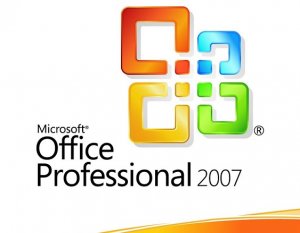 Большинство пользователей, ознакомившись с пакетом программ Microsoft Office 2007, считают, что у него изменился не только внешний вид, но и логика работы в нем. Сейчас попробуем разобраться, как можно максимально быстро использовать пакет программ Майкрософт офис 2007, и как максимально эффективно начать с ним работать. Во многих текстовых редакторах основные операции достаточно похожие, поэтому необходимо рассмотреть, вначале их, поскольку наша рассылка подразумевает то, что необходимо обучить работе на компьютере людей всех возрастов и всех уровней владения компьютером.
Большинство пользователей, ознакомившись с пакетом программ Microsoft Office 2007, считают, что у него изменился не только внешний вид, но и логика работы в нем. Сейчас попробуем разобраться, как можно максимально быстро использовать пакет программ Майкрософт офис 2007, и как максимально эффективно начать с ним работать. Во многих текстовых редакторах основные операции достаточно похожие, поэтому необходимо рассмотреть, вначале их, поскольку наша рассылка подразумевает то, что необходимо обучить работе на компьютере людей всех возрастов и всех уровней владения компьютером.
Основные операции, используемые в текстовых редакторах
1.Выделение текста. При составлении любого текста необходимо соблюдать такое несложное правило: «Вначале необходимо написать весь текст, а затем его редактировать, начиная с головы». Перед тем как изменять стилистику, написание, тип шрифта, размер, копировать отдельные фрагменты текста, слова, элементы форматирования текста, необходимо его выделить, чтобы текстовый редактор мог понять над, чем конкретно, нужно осуществлять такие операции. Для выделения шрифта можно использовать различные способы, постараемся рассмотреть самые распространенные.
1.1. Выделение текста, манипулируя мышью. Данный метод — один из широко распространенных, и в некоторых случаях является самым эффективным. Принцип такого выделения состоит в том, что курсор мыши необходимо подвести к началу фрагмента/слова, и затем нажать левую кнопку мыши, и, надавив на нее, нужно переместить курсор к концу фрагмента/слова, который необходимо выделить, чтобы провести какие-нибудь действия.
1.2. Выделение текста, используя клавишу Shift и клавиши-стрелки на клавиатуре. Этот способ удобно использовать для выделения нескольких букв или слов, или какого-то одного конкретного элемента форматирования. Можно вначале мышью установить курсор на то место в тексте, с которого нужно начать выделение текста, и далее нужно нажать клавишу Shift, и, не отпуская ее, курсор передвинуть стрелками к концу текста/слова, который нужно выделить.
2. Основные операции, производимые с выделенным текстом.
2.1. Копирование, перенос и вставка текста. Для того, чтобы скопировать текст в буфер обмена, и затем его вставить в другую программу или в другое место, нужно произвести следующие действия: вначале выделить текст, затем по нему щелкнуть правой кнопкой мыши и в открывшемся контекстном меню выбрать пункт «Копировать», потом моргающий курсор текстового редактора переместить в то место, в которое нужно скопировать этот текст, и правой кнопки мыши щелкнуть по нему, и затем выбрать пункт «Вставить». При необходимости переноса фрагмента текста, нужно из открытого контекстного меню использовать пункт «Вырезать» вместо пункта «Копировать».
2.2. Изменение типа, написания и размера шрифта. Во многих текстовых редакторах есть подобные кнопки. Некоторых кнопок может и не быть, но в большинстве текстовых редакторов можно через Формат>Шрифт получить доступ к их функционалу.

 Июнь 22nd, 2016
Июнь 22nd, 2016  admv
admv  Опубликовано в рубрике
Опубликовано в рубрике 